ESXi unterstützt die nächste Generation von Geräten mit persistentem Arbeitsspeicher, die auch als Non-Volatile Memory (NVM)-Geräte bezeichnet werden. Diese Geräte kombinieren die Leistung und Geschwindigkeit des Arbeitsspeichers mit der Persistenz des herkömmlichen Speichers. Sie können gespeicherte Daten nach Neustarts oder Stromausfällen beibehalten.
Virtuelle Maschinen, die hohe Bandbreite, geringe Latenz und Persistenz erfordern, können von dieser Technologie profitieren. Beispiele hierfür sind VMs mit Beschleunigungsdatenbanken und Analysearbeitslasten.
Um persistenten Arbeitsspeicher mit Ihrem ESXi-Host zu verwenden, müssen Sie mit den folgenden Konzepten vertraut sein.
- PMem-Datenspeicher
-
Nachdem Sie Ihrem
ESXi-Host persistenten Arbeitsspeicher hinzugefügt haben, erkennt der Host die Hardware und formatiert und mountet diese anschließend als lokalen PMem-Datenspeicher.
ESXi verwendet VMFS-L als Dateisystemformat. Pro Host wird nur ein lokaler PMem-Datenspeicher unterstützt.
Hinweis: Wenn Sie physischen persistenten Speicher verwalten, stellen Sie sicher, dass Sie alle VMs vom Host entfernen und den Host in den Wartungsmodus versetzen.
- PMem-Zugriffsmodi
- ESXi stellt einer VM den persistenten Arbeitsspeicher in zwei verschiedenen Modi zur Verfügung. PMem-fähige VMs können direkten Zugriff auf den persistenten Arbeitsspeicher haben. Herkömmliche VMs können schnelle virtuelle Festplatten verwenden, die im PMem-Datenspeicher gespeichert sind.
- Modus für Direktzugriff
- In diesem Modus, der auch als virtueller PMem-Modus (vPMem) bezeichnet wird, kann eine PMem-Region einer VM als ein virtuelles NVDIMM-Modul (Non-Volatile Dual In-Line Memory Module) zur Verfügung gestellt werden. Die VM verwendet das NVDIMM-Modul als einen mit Standard-Byte adressierbaren Arbeitsspeicher, der über Ein- und Ausschaltzyklen hinweg beibehalten wird.
- Virtueller Festplattenmodus
- Dieser Modus, der auch als virtueller PMem-Festplattenmodus (vPMemDisk) bezeichnet wird, ist für jede herkömmliche VM verfügbar und unterstützt alle Hardwareversionen, einschließlich aller Vorgängerversionen. VMs müssen nicht PMem-fähig sein. Wenn Sie diesen Modus verwenden, erstellen Sie eine reguläre virtuelle SCSI-Festplatte und fügen der Festplatte eine PMem-VM-Speicherrichtlinie an. Die Richtlinie platziert die Festplatte automatisch im PMem-Datenspeicher.
- PMem-Speicherrichtlinie
- Um die virtuelle Festplatte im PMem-Datenspeicher zu platzieren, müssen Sie die standardmäßige PMem-Speicherrichtlinie für den lokalen Host auf die Festplatte anwenden. Die Richtlinie lässt sich nicht bearbeiten.
In der folgenden Abbildung werden die Interaktionen der Komponenten für persistenten Arbeitsspeicher veranschaulicht.
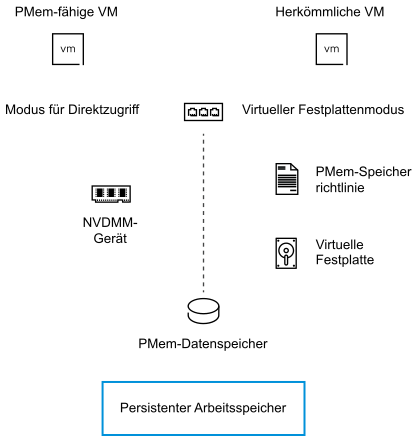
Weitere Informationen zum Konfigurieren und Verwalten von virtuellen Maschinen mit NVDIMMs oder virtuellen Festplatten für persistenten Arbeitsspeicher finden Sie in der Dokumentation zu Handbuch zur vSphere-Ressourcenverwaltung und in der vSphere-Administratorhandbuch für virtuelle Maschinen.
Überwachen der PMem-Datenspeicher-Statistiken
Sie können vSphere Client und den esxcli-Befehl verwenden, um die Kapazität des PMem-Datenspeichers und einige seiner anderen Attribute zu überprüfen.
Allerdings wird im Gegensatz zu regulären Datenspeichern wie VMFS oder vVol der PMem-Datenspeicher nicht in der Ansicht „Datenspeicher“ des vSphere Client angezeigt. Die im Zusammenhang mit regulären Datenspeichern anfallenden Aufgaben entfallen bei PMem-Datenspeichern.
Prozedur
- ♦ Überprüfen Sie die PMem-Datenspeicher-Informationen.
Option Beschreibung vSphere Client - Navigieren Sie zum ESXi-Host und klicken Sie auf Übersicht.
- Vergewissern Sie sich, dass im Bereich „Hardware“ persistenter Arbeitsspeicher angezeigt wird, und überprüfen Sie dessen Kapazität.
esxcli-Befehl Verwenden Sie den Befehl esxcli storage filesystem list, um den PMem-Datenspeicher aufzulisten.
Beispiel: Anzeigen des PMem-Datenspeichers
Bei Verwendung des Befehls esxcli storage filesystem list zur Auflistung des Datenspeichers wird die folgende Beispielausgabe angezeigt.
# esxcli storage filesystem list Mount Point Volume Name UUID Mounted Type Size Free ---------------------- ---------------- ------------- -------- ------- ------------ ------------ /vmfs/volumes/5xxx... ds01-102 5xxx... true VMFS-6 14227079168 12718178304 /vmfs/volumes/59ex... ds02-102 59ex... true VMFS-6 21206401024 19697500160 /vmfs/volumes/59bx... 59bx... true vfat 4293591040 4274847744 /vmfs/volumes/pmem:5ax... PMemDS-56ax... pmem:5a0x... true PMEM 12880707584 11504975872